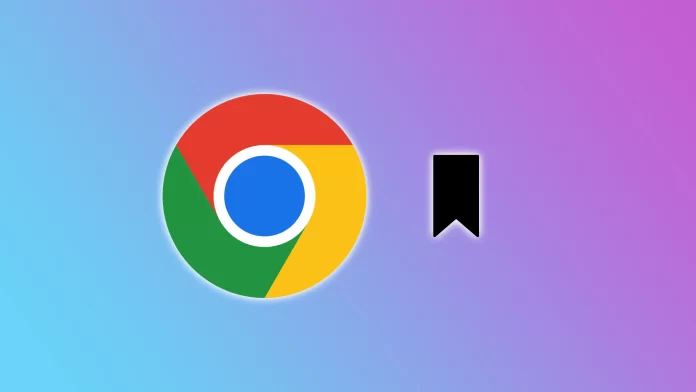Ovatko kirjanmerkkisi sekaisin ja hukuttavat sinut, kun etsit suosikkisivustojasi? Onko sinulla vaikeuksia löytää se yksi sivusto, joka on haudattu lukemattomien muiden joukkoon? Siinä tapauksessa on aika päästä eroon tarpeettomista kirjanmerkeistä.
Se on helppoa. Voit poistaa kirjanmerkkejä Chromessa tietokoneella ja mobiililaitteella. Lisäksi voit poistaa useita niistä kerralla. Chromen avulla voit myös siirtää kirjanmerkkisi kansioihin, joita voit poistaa ja muokata.
Katsotaanpa, miten kaikki toimii.
Kirjanmerkkien poistaminen Chromessa tietokoneella
Kirjanmerkkien poistamiseen Chromessa tietokoneella on useita tapoja. Tässä on ensimmäinen ja helpoin:
- Käynnistä Chrome ja napsauta oikeassa yläkulmassa olevaa Lisää-kuvaketta.
- Valitse Kirjanmerkit. Täällä sinun pitäisi nähdä ne kaikki sarakkeessa.
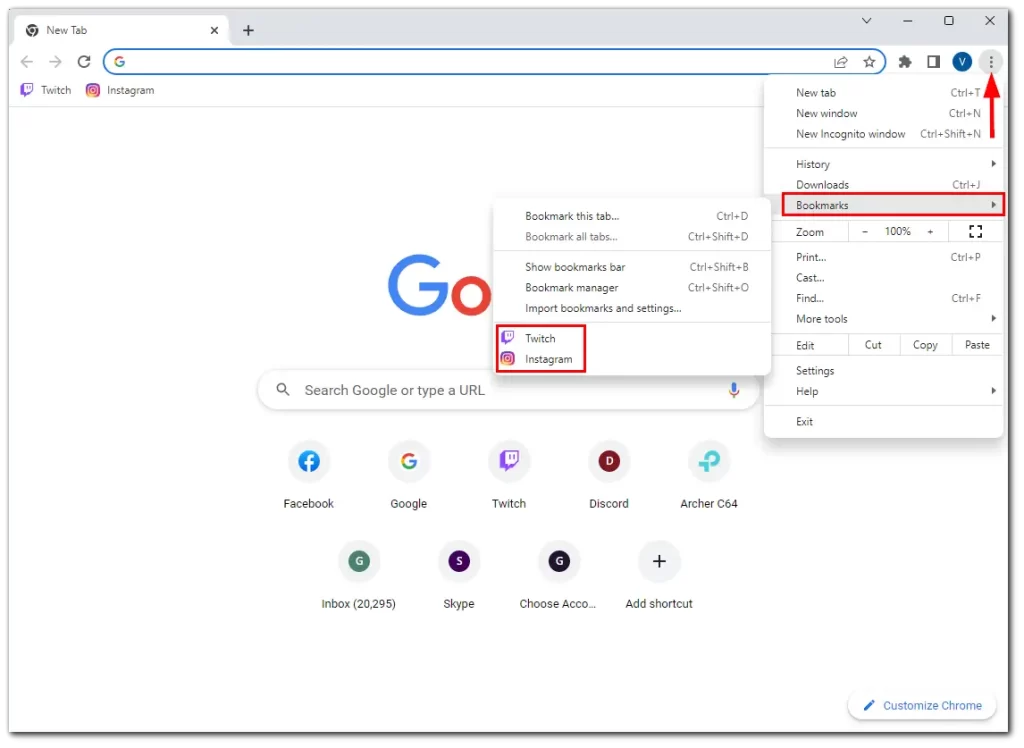
- Napsauta hiiren kakkospainikkeella poistettavaa kirjanmerkkiä ja valitse Poista.
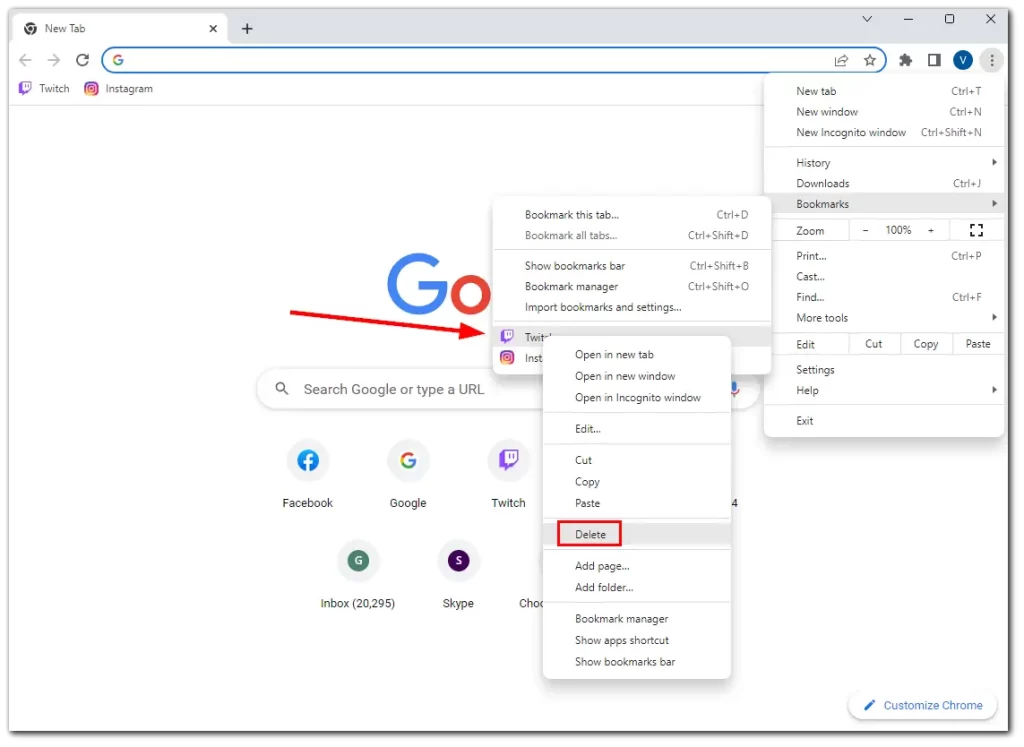
Voit myös poistaa kirjanmerkkejä kirjanmerkkien hallinnan avulla. Seuraa näitä ohjeita:
- Käynnistä Chrome ja napsauta oikeassa yläkulmassa olevaa Lisää-kuvaketta.
- Valitse Kirjanmerkit ja siirry Kirjanmerkkien hallintaan. Vaihtoehtoisesti voit avata sen painamalla Ctrl + Shift + O.
- Kun avaat kirjanmerkkien hallinnan, saat näkyviin luettelon kaikista tallennetuista kirjanmerkeistäsi, jotka on järjestetty siististi kansioihin ja alikansioihin. Tarkastele ja tunnista hetkeksi kirjanmerkit, jotka haluat poistaa.
- Napsauta sitten kirjanmerkkiä hiiren kakkospainikkeella ja valitse Poista.
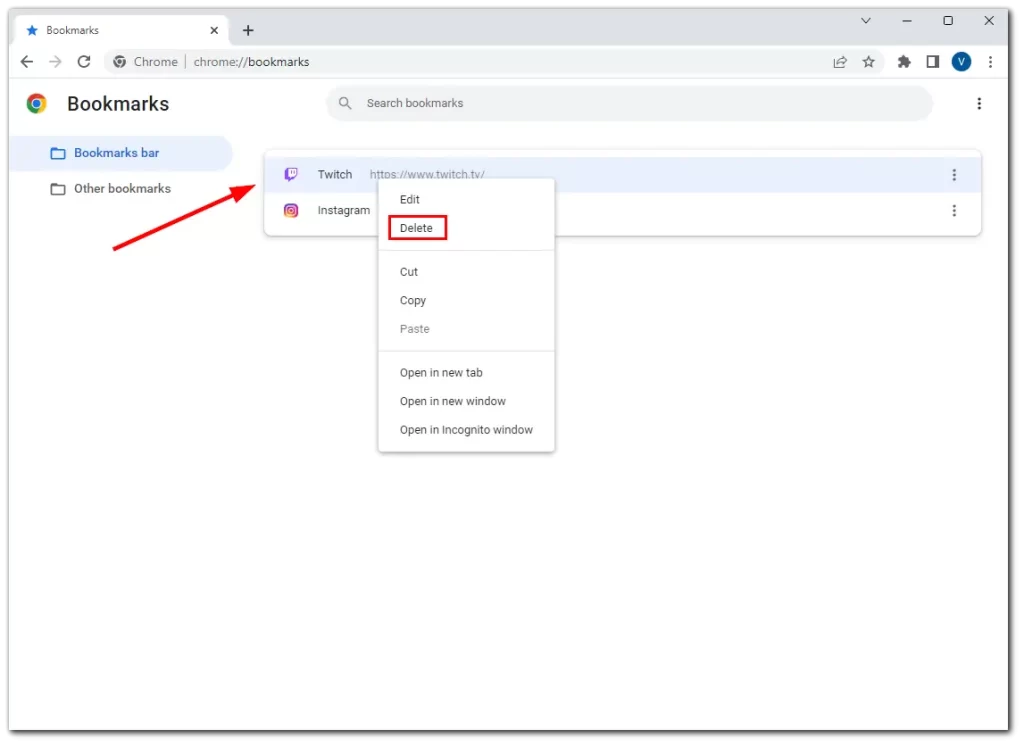
Kirjanmerkkien hallinnan lisäksi Google Chrome antaa käyttäjien merkitä verkkosivuja suoraan kirjanmerkkipalkkiin, joka sijaitsee aivan osoitepalkin alapuolella. Jos kirjanmerkkipalkissa on kirjanmerkkejä, jotka haluat poistaa, napsauta kirjanmerkkikuvaketta hiiren kakkospainikkeella ja valitse kontekstivalikosta Poista-vaihtoehto. Lisäksi voit myös muokata kirjanmerkkiä valitsemalla heti Muokkaa.
Kuinka poistaa kirjanmerkkikansio Chromessa
Jos haluat poistaa kirjanmerkkikansiot Chrome-selaimesta, noudata seuraavia ohjeita:
- Käynnistä Chrome ja napsauta oikeassa yläkulmassa olevaa Lisää-kuvaketta.
- Valitse Kirjanmerkit ja siirry Kirjanmerkkien hallintaan. Vaihtoehtoisesti voit avata sen painamalla Ctrl + Shift + O.
- Napsauta hiiren kakkospainikkeella kansiota, jonka haluat poistaa, ja valitse Poista.
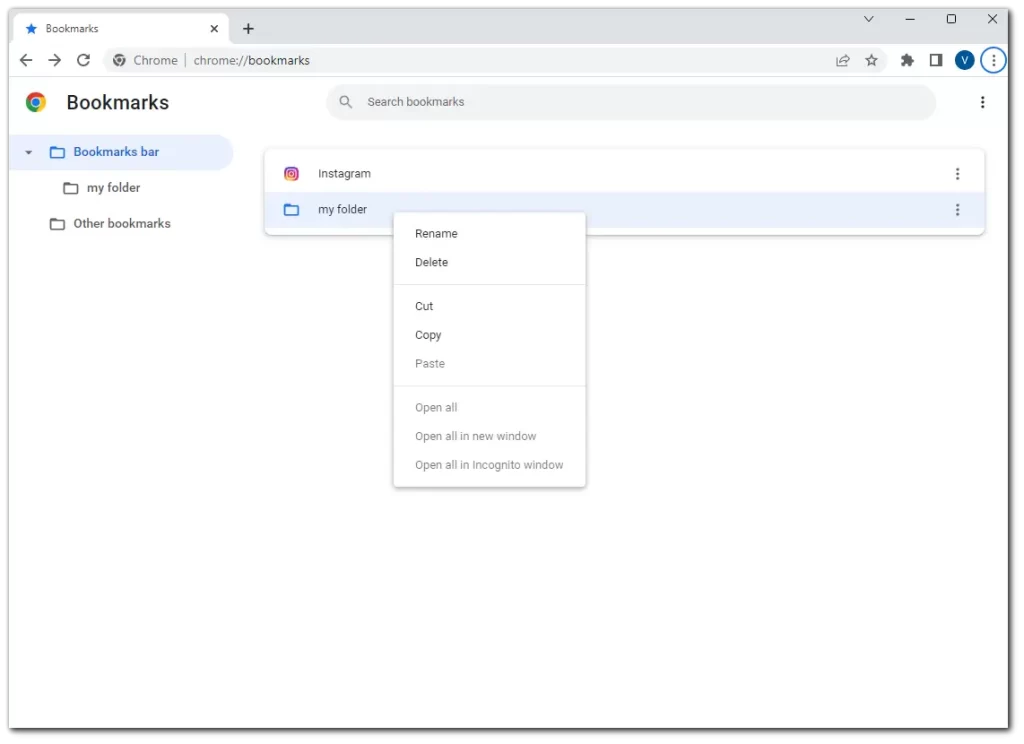
Muista, että kirjanmerkkiä tai kansiota ei saa takaisin poistamisen jälkeen.
Kirjanmerkkien poistaminen Chromessa mobiililaitteella
Jos haluat poistaa kirjanmerkit Chrome-sovelluksessa iPhonessa tai Androidissa, toimi seuraavasti:
- Avaa Chrome ja napauta Lisää-kuvaketta.
- Valitse Kirjanmerkit.
- Siirry sitten poistettavan kirjanmerkin kohdalle ja pyyhkäise sitä vasemmalle tai napauta Poista.
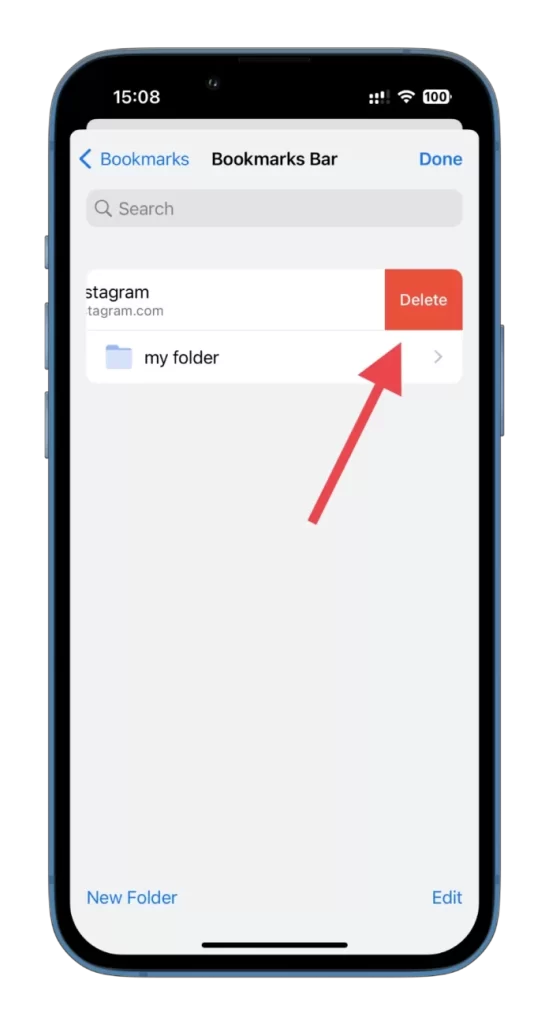
- Samalla tavalla voit myös poistaa kansion.
Siinä kaikki. Kuten näet, kirjanmerkkien poistaminen Chromessa ei ole monimutkaista. Muista tarkistaa ja päivittää kirjanmerkkisi säännöllisesti, jotta ne vastaavat kehittyviä selaustottumuksiasi ja kiinnostuksen kohteitasi.
Mitä luokkia voidaan käyttää kirjanmerkkikansioissa Chromessa?
Kun järjestät kirjanmerkkejä Chromessa, voit luoda kansioita ja alikansioita tallennettujen verkkosivustojen luokittelemiseksi. Seuraavassa on joitakin yleisiä luokkia, joita voidaan käyttää kirjanmerkkikansioissa Chromessa:
- Uutiset: Luo kansio, johon voit tallentaa suosikkiuutissivustoihisi liittyviä kirjanmerkkejä, jolloin pääset helposti uusimpiin otsikoihin, artikkeleihin ja blogeihin.
- Sosiaalinen media: Ryhmäkirjanmerkit sosiaalisen median alustoille, kuten Facebook, Twitter, Instagram ja LinkedIn.
- Viihde: Suoratoistoalustat, musiikkisivustot, pelisivustot tai muut verkkoviihdettä tarjoavat lähteet.
- Työ/tutkimus: mukaan lukien tutkimusartikkelit, tuottavuustyökalut, verkkodokumenttien tallennus tai muut ammattiisi tai opintoihisi liittyvät verkkosivustot.
- Ostokset: Seuraa suosikki verkkokauppojasi, sähköisen kaupankäynnin alustoja tai verkkosivustoja, joilla teet usein ostoksia, järjestämällä ne omaan ostoskansioon.
- Matkailu: Tallenna kirjanmerkkejä matkasuunnittelusivustoja, lentojen varausalustoja, hotellivarauksia tai kohdeoppaita varten.
- Koulutus: Ryhmäkirjanmerkit verkkokursseille, koulutusresursseille, verkko-oppimisalustoille tai koulutusblogeille voivat olla tässä kansiossa nopeaa käyttöä varten.
- Terveys ja kuntoilu: Terveys-, kuntoilu-, ravitsemus- tai hyvinvointisivustot, mukaan lukien harjoitusrutiinit, terveelliset reseptit tai terveyteen liittyvät blogit.
- Henkilökohtainen: Henkilökohtaiset: Tätä kansiota voidaan käyttää kiinnostuksenkohteisiisi, harrastuksiisi tai muihin verkkosivustoihin liittyville kirjanmerkeille, jotka eivät sovi edellä mainittuihin kategorioihin.
Muista, että nämä ovat vain ehdotettuja luokkia. Voit muokata niitä omien tarpeidesi ja kiinnostuksen kohteidesi mukaan. Tavoitteena on luoda kansiorakenne, joka heijastaa selaustottumuksiasi ja helpottaa tarvitsemiesi verkkosivustojen nopeaa löytämistä ja käyttöä.